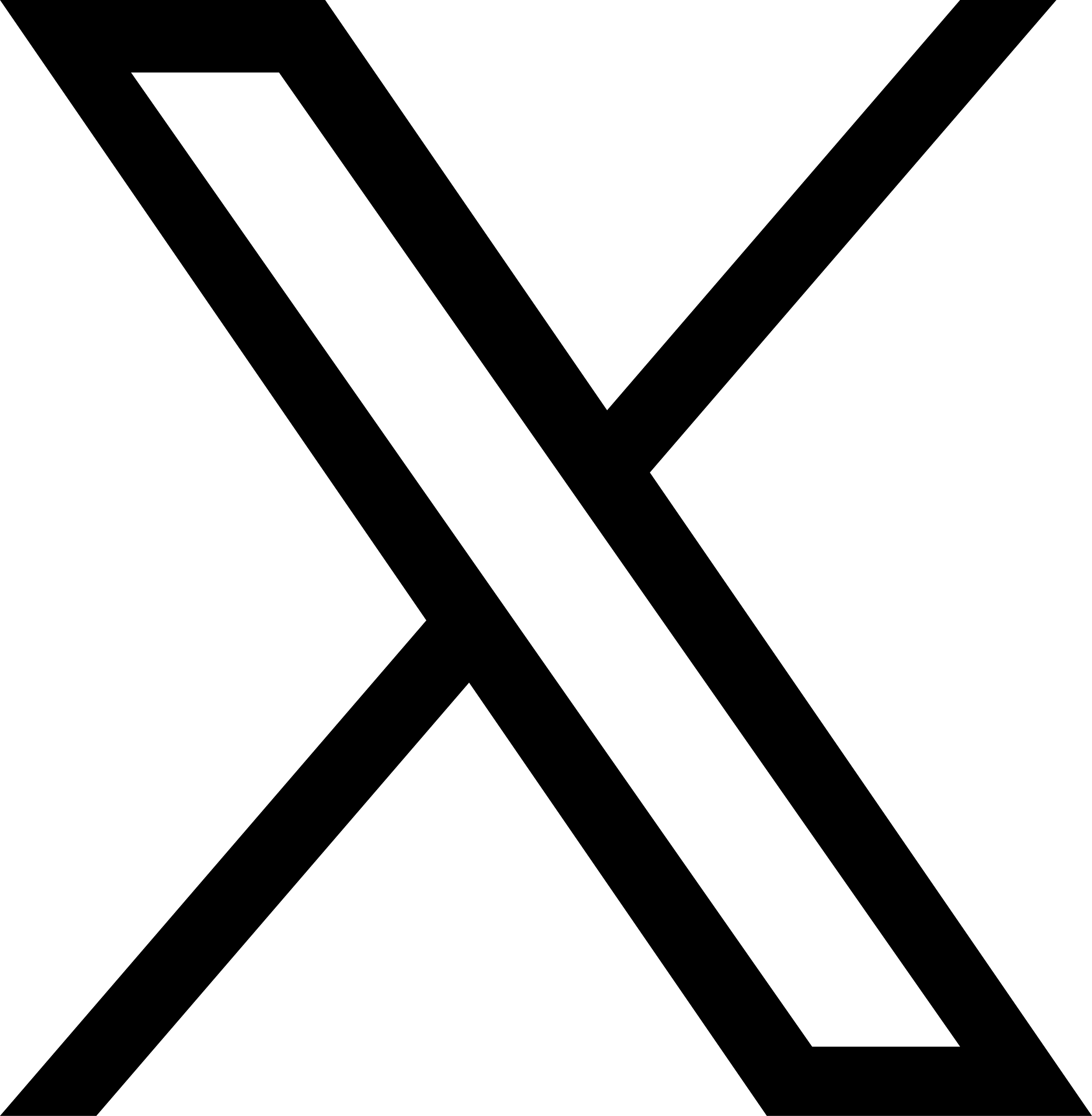仕事効率化!PDFを軽量化する秘訣【Adobe Acrobat編】
PDFファイルを簡単に圧縮・最適化する方法
Adobe IllustratorでPDFファイルを作成する際にファイルサイズを小さくする方法は【公開後URLを入れる】で解説していますが、ここでは、Adobe Acrobatを使って、元々手元にあるPDFファイルを圧縮したい場合について解説します。
PDF圧縮の重要性とAdobe Acrobatの活用
PDFファイルは、文書や画像を高品質で、元のドキュメントと同じレイアウトを保持して保存できる便利な形式ですが、サイズが大きくなると共有や保存が難しくなることがあります。 特に、メール添付やクラウドストレージの容量制限がある場合、ファイルサイズの圧縮は欠かせません。Adobe Acrobatは、初心者からプロまで幅広いユーザーに対応したPDF圧縮機能を提供しています。 この記事では、Acrobatを使った3つの圧縮方法を詳しく解説し、それぞれのメリットや活用シーンを紹介します。

方法1: Acrobatにおまかせで簡単圧縮
最も手軽な方法は、Acrobatの標準機能である「PDFを圧縮」機能を使うことです。
この方法は、特別な設定を必要とせず、数クリックでファイルサイズを小さくできます。
手順:
1. Acrobatの「すべてのツール」または「ファイル」メニューから「PDFを圧縮」を選択
2. 「単一ファイル」を選び、保存先フォルダーを設定
3. 「保存」をクリックして完了この方法は、Acrobatが指定する標準の圧縮処理が自動的に行われるため、初心者にもおすすめです。
圧縮率は平均約1/3程度に圧縮され、特に急ぎでファイルサイズを減らしたい場合に便利です。
例えば、ポートフォリオ提出やプレゼン資料をメールで送る際に役立ちます。
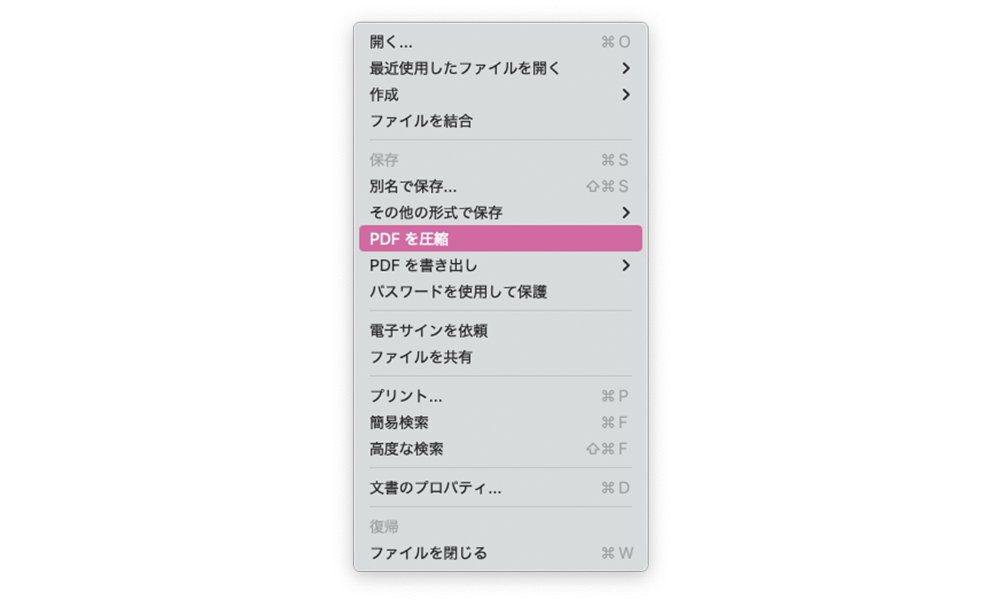
方法2: 用途に合わせた最適化で柔軟に調整
PDFを用途に応じて最適化する方法では、細かな調整が可能です。この方法は、ウェブ閲覧用やレビュー用など、目的に応じた設定を行いたい場合に最適です。
手順:
1. 「ファイル」メニューから「その他の形式で保存」、さらに「最適化されたPDF」を選択
2. 右上の 「容量の調査」をクリックして、PDFファイル内に含まれる画像やフォントなどのデータ内訳を確認
3. 圧縮設定を調整し、保存
例えば、レビュー用には画像の解像度を大きく下げてファイルサイズをより小さくしたり、
ウェブ閲覧用に軽量化する場合は画像の解像度は中程度にコントロールしたりと個別に調整することができます。 また、よく使う設定をプロファイルとして保存すれば、次回から簡単に再利用可能です。
この方法では、圧縮率が約1/10程度まで軽くなることもあり、より柔軟に対応できます。
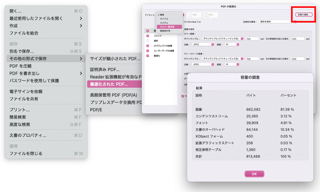
方法3: Acrobatウェブ版でオンライン圧縮
ブラウザー上でPDFが作成できるAcrobatのWeb版(https://acrobat.adobe.com/)を使えば、ソフトをダウンロードせずにオンラインでPDFを圧縮できます。 この方法は、外出先や急ぎの場面で特に便利です。
手順:
1. Microsoft EdgeやGoogle ChromなどのブラウザーからAcrobat オンライン(https://acrobat.adobe.com/)にアクセスし、自分のアカウントにログイン
2. 上部の「変換」タブから「PDFを圧縮」を選択
3. 圧縮レベルを選び、「圧縮」をクリック4. 処理後、ダウンロードアイコンをクリックして保存
Web版では、高圧縮・中圧縮・低圧縮の選択肢があり、保存後のファイルサイズを事前に比較表示できます。
さらに、最新のAI技術を活用してWeb閲覧用に最適化されるため、最も軽量化が期待できます。
例えば、ウェブサイトにアップロードする資料や、クラウドストレージに保存するファイルに最適です。
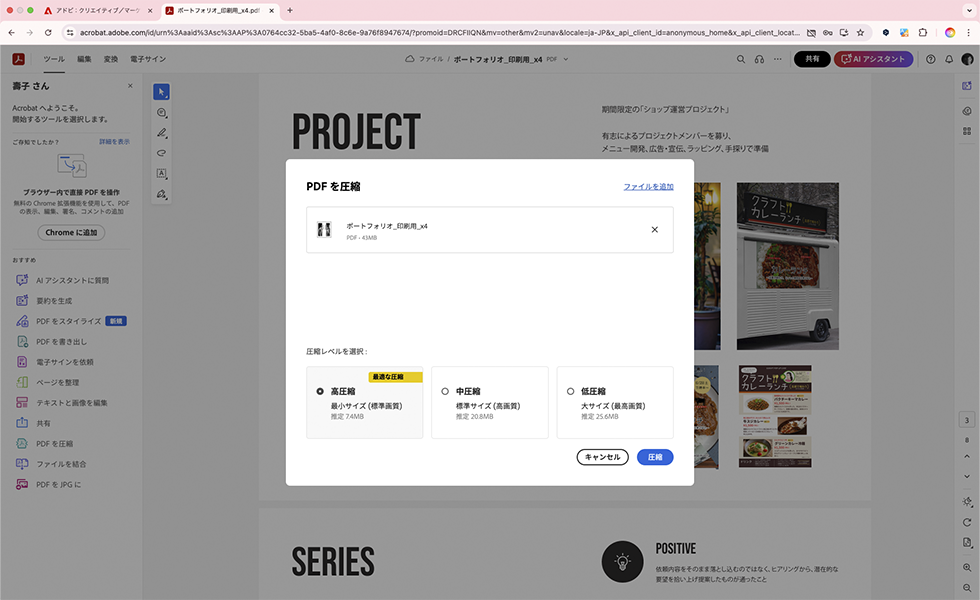
圧縮方法の選び方と活用ポイント
圧縮方法のそれぞれの特徴について解説しましょう。
① 手軽さを重視する場合: Acrobatにおまかせで圧縮。
② 用途に応じた調整が必要な場合: 最適化されたPDFを活用。
③ オンラインで迅速に処理したい場合やより圧縮レベルを見極めながら圧縮したい場合: Acrobat Web版を利用。
目的や使用環境に応じて最適な方法を選ぶことで、PDFファイルの管理が効率的になります。
例えば、頻繁にメールで送る資料は手軽な圧縮を、公開用のプレゼンスライドやポスターなどの資料は最適化を選ぶと良いでしょう。
また、移動や旅行中など手元に自分のPCがない場合は、Web版を使用すると便利です。
また、iPhoneやAndoroidでもAcrobatのモバイル版をインストールしておけば、スマホ上でPDFファイルの圧縮が可能です。こちらも合わせてお試しください。
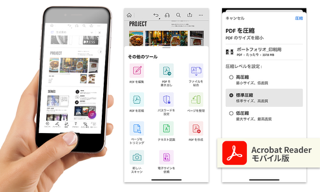
PDF圧縮で作業効率を向上
いかがでしたでしょうか。既存のPDFもAdobe Acrobatを使えば、PDFファイルの圧縮と最適化が簡単に行える方法を解説しました。もちろん元々のPDFを作成したアプリケーションによっては、思うように圧縮できない場合もあるかと思います。その際は、配置している画像の解像度やサイズが適切かも合わせて確認してみてくださいね。 特に 3つの方法を使い分けることで、用途に応じた最適なファイルサイズを実現できますので、共有や保存がスムーズになり、作業効率が向上します。ぜひ、目的に合った方法を選んで、PDFでの作業をさらに便利にしてください。